Instagram là gì?
Ban đầu, Instagram là một phần mềm chia sẻ ảnh miễn phí, cho phép người dùng chụp ảnh trên điện thoại của mình với hàng loạt bộ lọc ảnh đẹp và công cụ sửa ảnh tiện lợi, giúp bạn nhanh chóng sở hữu những bức ảnh lung linh và sau đó chia sẻ trên nhiều mạng xã hội khác nhau. Hiện tại, Instagram đã trở thành mạng xã hội chia sẻ ảnh lớn nhất thế giới và được Facebook mua lại vào năm 2012. Nếu đam mê chụp ảnh, yêu thích những bức ảnh đẹp, giàu tính nghệ thuật thì chắc hẳn bạn sẽ không muốn bỏ qua mạng xã hội đầy màu sắc này đâu.
- Cách chỉnh sửa ảnh Instagram ngay trên máy tính
- Cách đăng ảnh lên Instagram từ máy tính
Instagram ngày càng phổ biến và tầm ảnh hưởng của nó cũng rất lớn trong cộng đồng mạng xã hội. Sử dụng Instagram bạn không chỉ được tham gia vào một cộng đồng đam mê chia sẻ ảnh và video ngắn trong từng khoảnh khắc của cuộc sống hàng ngày, mà còn được hỗ trợ đăng tải ảnh lên rất nhiều các mạng xã hội khác, trong đó có Facebook. Và quan trọng nhất, Instagram còn đảm nhận luôn cả chức năng như một công cụ chỉnh sửa ảnh chuyên nghiệp.
Tuy nhiên, với quá nhiều tiện ích xung quanh thao tác bấm máy và chia sẻ mà Instagram có thể khiến người mới dùng bị rối. Chính vì vậy, trong bài viết dưới đây Quản trị mạng sẽ hướng dẫn các bạn cách sử dụng Instagram cơ bản nhất dành cho những ai vẫn còn lạ lẫm với ứng dụng chia sẻ ảnh chuyên nghiệp này.
- 5 mẹo đơn giản giúp Instagram và Facebook của bạn thêm hấp dẫn hơn
- Làm thế nào để trở thành triệu phú trên Instagram?
- 4 mẹo hữu ích để có được bài đăng tuyệt đẹp trên Instagram
Hướng dẫn cách sử dụng Instagram cho người mới bắt đầu
Tạo tài khoản Instagram
- Tải Instagram cho iOS
- Tải Instagram cho Android
Là một ứng dụng mạng xã hội trên điện thoại, nhưng hiện nay đã có 1 số các phần mềm để sử dụng Instagram trên máy tính. Tuy nhiên, các phần mềm đều không khai thác hết các chức năng của Instagram, và chức năng đầu tiên quan trọng nhất đối với các bạn mới sử dụng Instagram chính là tạo tài khoản Instagram.
Bạn cần cài đặt Instagram miễn phí từ cửa hàng ứng dụng hoặc tải về từ liên kết ở trên. Sau đó, tham khảo thêm bài viết Hướng dẫn đăng ký tài khoản Instagram trên điện thoại để biết cách thực hiện chi tiết hơn.
Giới thiệu giao diện sử dụng Instagram
Giao diện chính của Instagram hiển thị những tấm ảnh được đăng tải bởi bạn và những người bạn theo dõi, sắp xếp từ thứ tự mới nhất đến cũ hơn. Tại đây bạn có thể dùng ngón tay cuộn lên xuống để theo dõi thông tin nhiều hơn và like, comment, chia sẻ, lưu những bức ảnh mà bạn yêu thích. Trong bình luận, bạn có thể đề cập đến bất cứ ai bằng cách thêm ký tự @ trước tài khoản.
Nhìn lên góc trên cùng bên phải màn hình bạn sẽ thấy một biểu tượng ngăn kéo, đây chính là tính năng chia sẻ ảnh trực tiếp (Direct). Với tính năng này, bạn được phép chia sẻ ảnh hoặc video trực tiếp cho đối tượng cụ thể và chỉ có họ mới xem được ảnh đó, khác với tính năng chia sẻ công khai với mọi người. Nhấn biểu tượng dấu cộng để thêm ảnh hoặc video, viết chú thích, tìm kiếm tên người được chia sẻ để hoàn tất quá trình này. Instagram cũng đề xuất một vài tên người dùng tiêu biểu để bạn lựa chọn và chia sẻ.
Để chuyển sang trạng thái tìm kiếm, bạn bấm vào biểu tượng kính lúp bên dưới màn hình. Instagram cho phép tìm kiếm ảnh hoặc người dùng. Ở tab Thẻ (Hashtags), nhập một thẻ bất kỳ để tìm toàn bộ ảnh được gắn tag đó. Phần kết quả sẽ được liệt kê từ kết quả tuyệt đối cho đến tương đối để bạn tham khảo. Khi muốn tìm tài khoản của bạn bè hay ngôi sao mà bạn yêu thích, chọn tab Mọi người (Users) rồi nhập tên của họ. Giống như các mạng xã hội khác, trên Instagram cũng có rất nhiều trang trùng tên, trong đó chỉ có một trang chính thức còn lại là trang giả mạo hoặc do người hâm mộ lập ra. Bạn có thể căn cứ vào số lượng người theo dõi để lựa chọn đâu là trang chính thức.
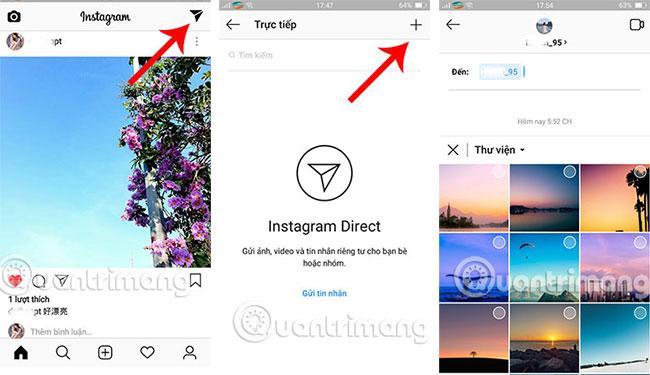
Xử lý ảnh chính là tính năng quan trọng nhất trên Instagram. Nhấn biểu tượng máy ảnh ở chính giữa thanh thực đơn bên dưới để chụp ảnh mới bằng camera tích hợp trong Instagram với các chức năng:
- Bật khung hình.
- Chuyển đổi camera trước sau.
- Đèn flash.
- Nút quay phim.
- Nút chụp ảnh.
- Nút tải ảnh có sẵn trong điện thoại.
Bên cạnh đó, bạn còn có thể chia sẻ ảnh đã chụp thông qua Thư viện để chúng xuất hiện trên ô ảnh lớn phía trên, lấy ngón tay di chuyển ảnh tới vị trí thích hợp với bố cục ảnh vuông 1:1.
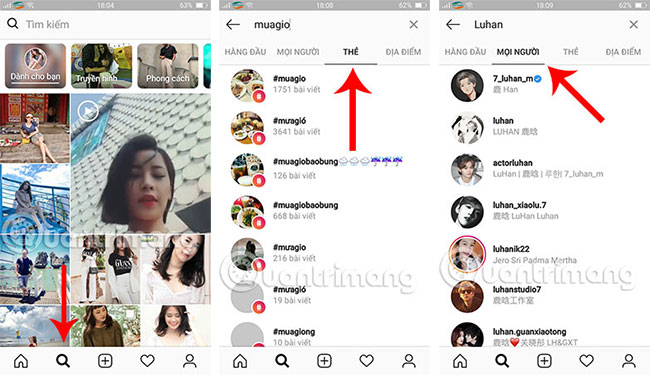
Sau khi có ảnh thì bạn sẽ được sử dụng hàng loạt công cụ chỉnh sửa chuyên nghiệp của Instagram như bộ lọc, độ sáng hay các công cụ khác. Cụ thể, ở màn hình Chỉnh sửa (Edit), Instagram cung cấp cho bạn tới 20 bộ lọc ảnh nghệ thuật để chỉnh sửa ảnh theo ý muốn. Cuối thanh bộ lọc ảnh là tùy chọn Quản lý (Manage), giúp bạn sắp xếp lại thứ tự xuất hiện của bộ lọc ảnh. Nhấn giữ biểu tượng 2 dấu gạch ngang ở đầu mỗi bộ lọc rồi kéo tới vị trí trên hoặc dưới danh sách tùy ý. Bỏ dấu tích ở cuối tên bộ lọc nếu bạn không thích sử dụng chúng.
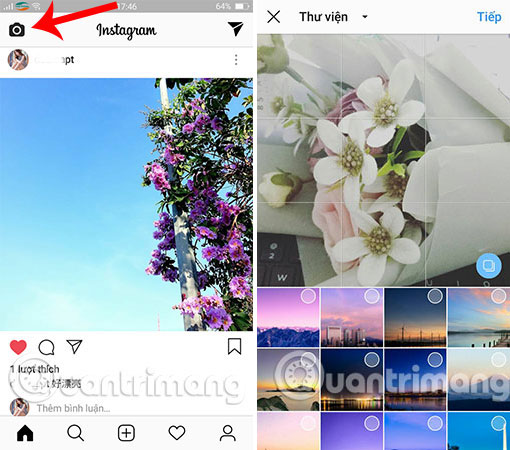
Biểu tượng độ sáng màn hình cho phép bạn thay đổi cường độ ảnh sáng trên ảnh, còn biểu tượng cờ lê tượng trưng cho các thông số khác của ảnh như góc nghiêng, độ sáng, độ tương phản, độ ấm, mật độ, sắc độ, đổ bóng, hiệu ứng mờ viền ảnh, ống kính trượt - dịch chuyển và độ sắc nét của ảnh. Tất cả đều được điều chỉnh bằng thanh trượt đơn giản cho đến khi đạt hiệu ứng mong muốn.
Chuyển sang màn hình Chia sẻ để chia sẻ ảnh. Chọn chế độ chia sẻ công khai hoặc chia sẻ riêng tư cho một người bạn trên Instagram, sau đó ghi chú cho ảnh kèm hashtag liên quan, tag người dùng. Ngoài Instagram, bạn cũng có thể chọn chia sẻ ảnh lên nhiều mạng xã hội khác như Facebook, Twitter, Tumblr,... nhờ biểu tượng tương ứng bên dưới.
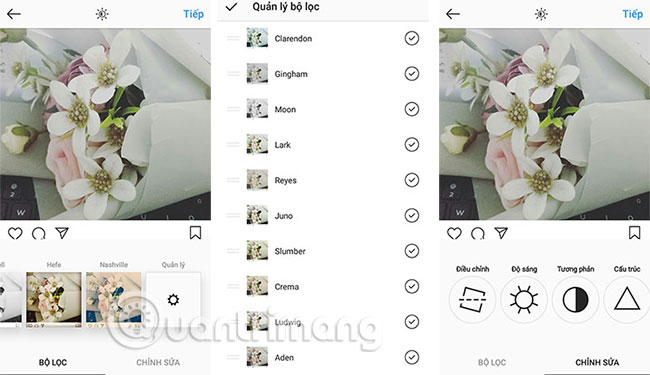
Quay trở lại giao diện chính của ứng dụng, bạn sẽ được xem ảnh mới chia sẻ của mình hiển thị trên đầu bảng tin. Kích vào biểu tượng trái tim, Tab Bạn (You) sẽ cho bạn biết những ai theo dõi bạn, những người sử dụng Instagram nào tương tác với tài khoản của bạn gần đây như thả tim, comment trên hình ảnh của bạn. Tab Đang theo dõi (Following) gồm danh sách các hoạt động mà người bạn theo dõi tương tác trên Instagram, chẳng hạn như họ vừa theo dõi ai, họ like những bức ảnh nào,...
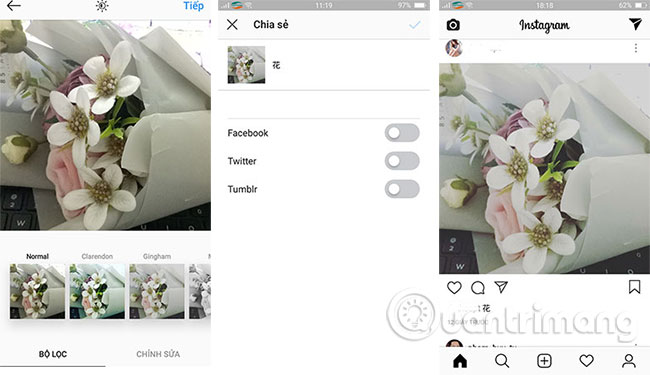
Trong mục quản lý tài khoản cá nhân (biểu tượng hình người) biểu thị số hình ảnh, video bạn đã đăng, số người bạn theo dõi và số người theo dõi bạn. Bạn có thể sắp xếp những bức ảnh của mình theo ô vuông 3x3, theo hàng dọc hay xem những bức ảnh mà bạn được tag, đã lưu trong menu ở giữa màn hình. Cuối cùng, để thay đổi thông tin tài khoản Instagram, bạn chọn Chỉnh sửa trang cá nhân (Edit Your Profile).
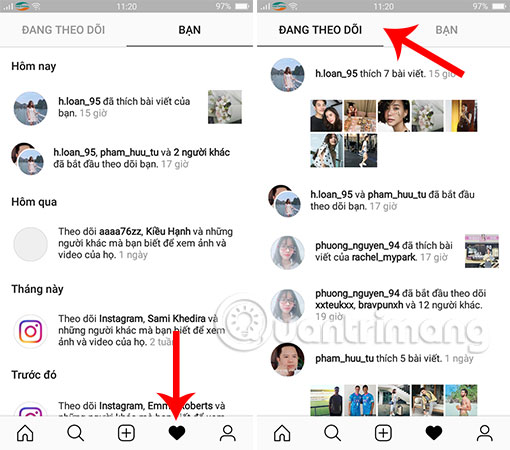
Như vậy, chúng tôi đã hướng dẫn các bạn cách sử dụng ứng dụng Instagram một cách cơ bản nhất, rất đơn giản phải không nào? Sau khi đã thành thạo hơn rồi bạn có thể tham khảo thêm một số thủ thuật giúp bạn làm chủ Instagram dễ dàng hơn.
Chúc các bạn thành công!
Xem thêm:
- Instagram tích hợp chế độ chụp Focus (xoá phông) mà không cần camera kép
- Cách thêm nhạc nền cho video Instagram
- Cách phát Live Stream trên ứng dụng Instagram


